
ノートン 360をご利用の方
セキュリティソフトのSONAR保護機能によりスクリーンセーバーが削除されてしまうケースがございます。
このページでは、ノートン 360の設定から、スクリーンセーバーを復旧する方法をご案内します。
セキュリティソフトのSONAR保護機能によりスクリーンセーバーが削除されてしまうケースがございます。
このページでは、ノートン 360の設定から、スクリーンセーバーを復旧する方法をご案内します。
(1)ノートン 360を起動し、トップ画面から「タスク」を選択してください。
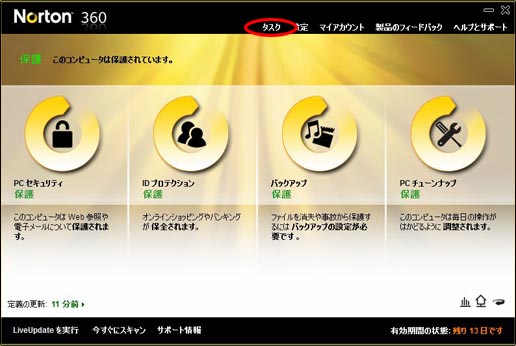
(2)「セキュリティ履歴の表示」を選択してください。
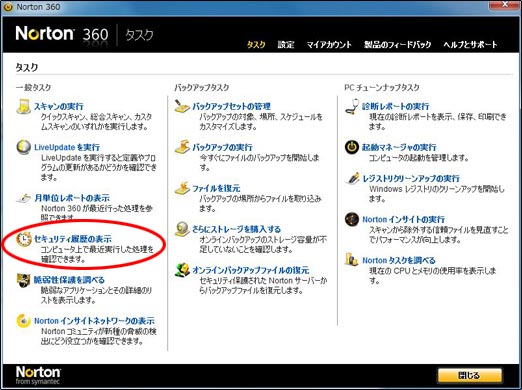
(3)表示されているリストを「最近の履歴」から「SONAR活動」に変更してください。
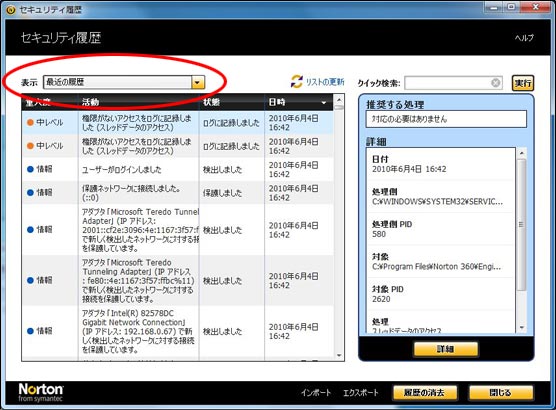
(4)「marujan_senryu.scr(marujan_senryu.scr)をSONARが検索しました」
と表示されていて、状態項目が「検疫済み」と表示されている項目を選択し、
画面右に表示されている「オプション」を選択してください。
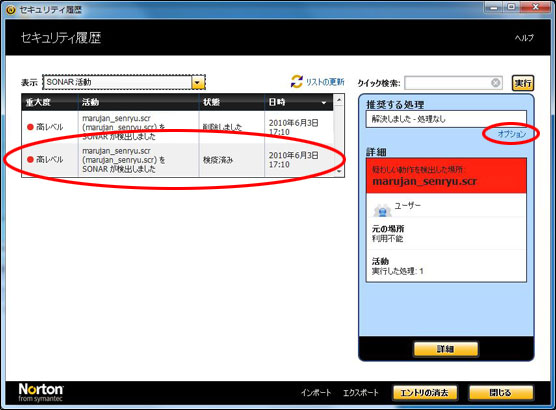
(5)「このファイルを復元」を選択してください。
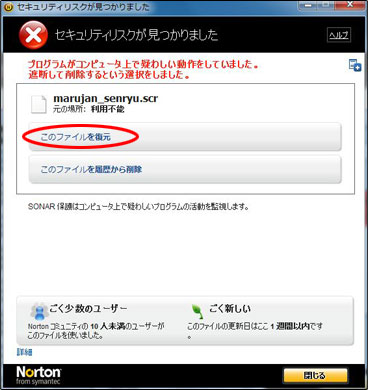
(6)「このリスクを今後のスキャンから除外する」にチェックを入れて、
「はい」を選択してください。
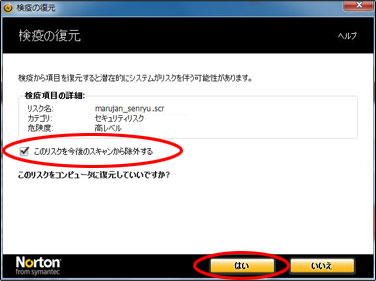
(7)「閉じる」を選択して、復旧完了です。(設定はされていません。)
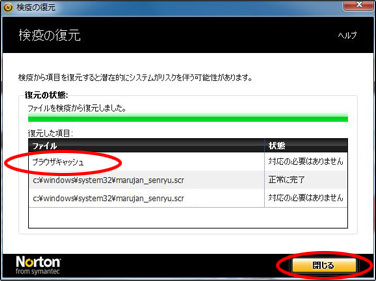
(8)設定方法はまあじゃん川柳スクリーンセーバーページの
「スクリーンセーバーの変更方法」をご参照ください。